4 Cách Kiểm Tra Pin iPhone Bị Chai Hay Chưa Chỉ Trong 5 Phút
Bạn dùng iPhone và thấy điện thoại của mình rất nhanh hết pin. Đó có thể là do pin iPhone của bạn đã bị chai. Với 7 cách kiểm tra pin iPhone sau đây sẽ giúp bạn biết chính xác tình trạng pin của mình và có cách khắc phục kịp thời để mang lại những trải nghiệm tốt hơn.

Kiểm tra pin iPhone nhanh chóng
1. Cách Kiểm Tra Pin iPhone trực tiếp bằng tính năng Battery Health
Trong phần cài đặt có tính năng Battery Health sẽ giúp bạn kiểm tra tình trạng “sức khỏe” của pin iPhone. Các bước kiểm tra như sau:
-
Bước 1: Bạn vào “Cài đặt” (Settings).
-
Bước 2: Bạn chọn mục “Pin” (Battery) rồi chọn tình trạng pin “Battery Health”.
-
Bước 3: Tại mục dung lượng tối đa (Maximum Capacity), phần trăm pin còn lại của iPhone sẽ được hiển thị và bạn có thể biết được mức độ hao mòn của pin.
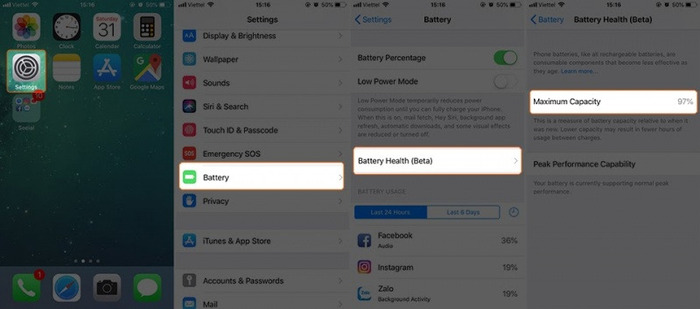
Tính năng Battery Health giúp người dùng có cách kiểm tra pin iPhone nhanh chóng
2. Cách kiểm Tra Pin iPhone thông qua tính năng Analytics trên iOS
Ngoài tính năng Battery Health thì bạn có thể kiểm tra pin iPhone qua Analytics. Các bước kiểm tra được thực hiện như sau:
-
Bước 1: Bạn truy cập vào mục “Cài đặt” (Setting) và chọn “Bảo mật” (Privacy).
-
Bước 2: Tiếp theo bạn chọn mục “Analytics” và bật tính năng “Share iPhone Analytics”.
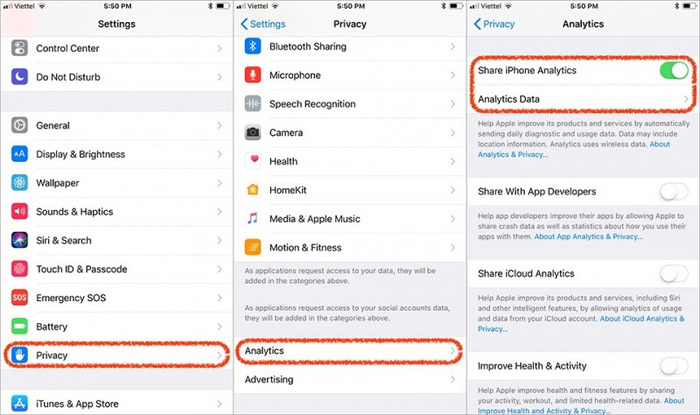
Bật tính năng Share iPhone Analytics để kiểm tra pin iPhone của bạn
Kết quả trả về sẽ xảy ra 1 trong 2 khả năng:
-
Trường hợp 1: Nếu bạn đã từng sử dụng tính năng này thì kết quả kiểm tra pin sẽ được gửi về điện thoại của bạn ngay.
-
Trường hợp 2: Nếu bạn lần đầu sử dụng thì phải đợi sau 24h, hệ thống của Apple mới gửi trả kết quả phân tích về cho iPhone của bạn.
Khi kết quả được trả về, bạn sẽ tìm thấy các định dạng file “log-aggregated-YYYY-MM-DD-KKKKKK.ips”, Đây chính là thông tin tình trạng pin iPhone hiện tại của bạn.
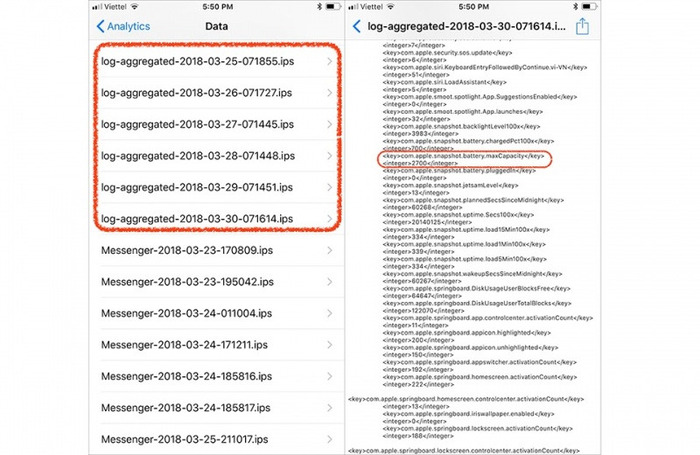
Thông qua các dữ liệu hiển thị, bạn có thể biết được dung lượng pin còn lại của iPhone
Trong đó:
-
Y là năm.
-
M là tháng.
-
D là ngày.
-
K chính là số hiệu.
Bạn cần thực hiện tìm kiếm dòng: "com.apple.snapshot.battery.maxCapacity RRRR", trong đó “RRRR” chính là dung lượng pin còn lại của chiếc iPhone bạn đang sử dụng. Sa đó, bạn so sánh với dung lượng pin ban đầu của iPhone để biết được độ “hao hụt” của pin.
3. Cách Kiểm Tra Pin iPhone bằng phần mềm Battery Testing
Một trong những ứng dụng giúp bạn có thể kiểm tra pin iPhone là ứng dụng Battery Testing. Bạn tải ứng dụng Battery Testing trên iOS rồi thực hiện theo các bước sau:
-
Bước 1: Bạn truy cập vào phần “Thiết bị”.
-
Bước 2: Chọn “Pin”, phần mềm sẽ hiển thị mức độ pin qua biểu tượng thanh ngang. Nhìn vào đó bạn sẽ thấy được độ chai của pin iPhone.
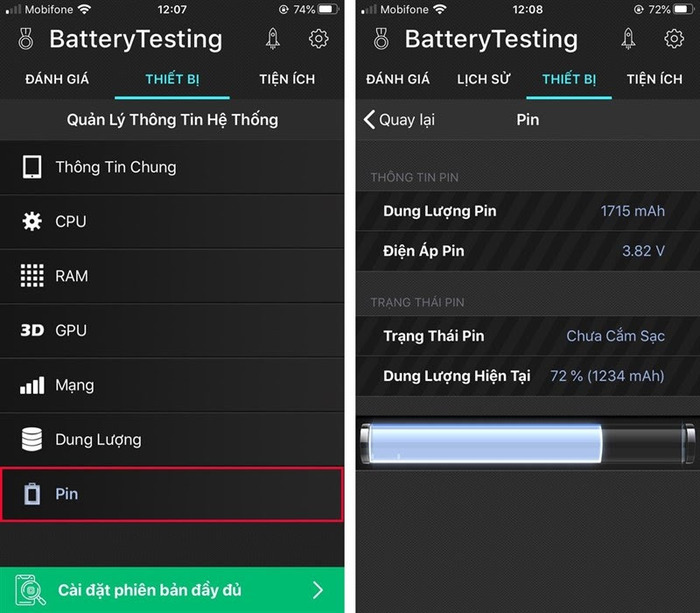
Battery Testing - ứng dụng kiểm tra pin iPhone nhanh chóng
4. Cách Kiểm Tra Số Lần Sạc iPhone chính hãng bằng máy tính qua phần mềm 3uTools
Nếu bạn có sẵn một máy tính kết nối với iPhone thì lựa chọn kiểm tra pin qua phần mềm 3uTools là vô cùng phù hợp. Phương pháp này giúp bạn kiểm tra chính xác tình trạng pin. Các bước thực hiện:
-
Bước 1: Bạn tải và cài đặt 2 phần mềm là 3uTools và iTunes trên máy tính.

Kết nối iPhone với máy tính để sử dụng 3uTools kiểm tra độ chai của pin 3
-
Bước 2: Bạn khởi chạy phần mềm và kết nối iPhone với máy tính qua cáp sạc. Phần mềm 3uTools sẽ thu thập dữ liệu và cung cấp cho bạn đầy đủ thông tin về pin iPhone của bạn. Trong đó có 2 thông tin quan trọng là:
-
Charge Times: Đây là thông tin hiển thị số lần sạc iPhone mà bạn đã thực hiện. Thông thường pin iPhone có tuổi đời là 500 lần sạc và trong thời gian này pin iPhone hoạt động ở trạng thái lý tưởng nhất nhất. Sau đó, chất lượng pin sẽ giảm dần theo thời gian.
-
Battery Life: Tuổi thọ của pin, nếu hiển thị 100% thì pin chưa bị chai. Nếu con số này càng thấp thì “sức khỏe” pin của bạn càng yếu.
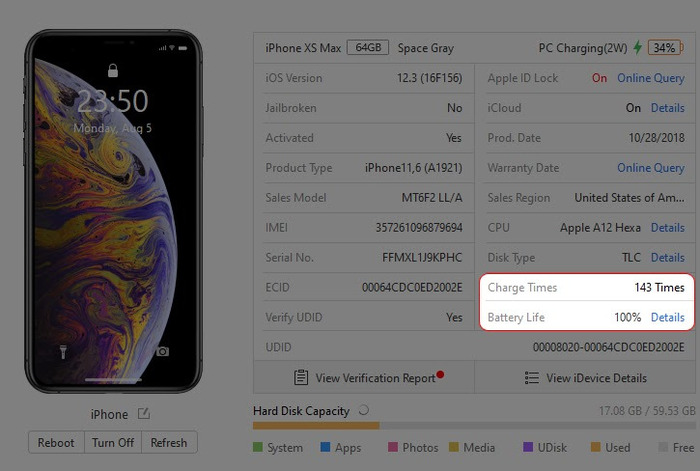
Kiểm tra số lần sạc iPhone và tình trạng chai pin của iPhone
5. Sử dụng công cụ iBackupbot
iBackupbot cũng là một trong những công cụ được nhiều người lựa chọn để kiểm tra pin iPhone. Các bước thực hiện:
-
Bước 1: Bạn tải iBackupbot về máy tính.
-
Bước 2: Bạn kết nối máy tính vừa tải với iPhone cần kiểm tra.
-
Bước 3: Bạn mở ứng dụng iBackupbot, chọn thiết bị cần kiểm tra và nhấn vào “More information” bạn sẽ thấy hiển thị thông tin pin iPhone.
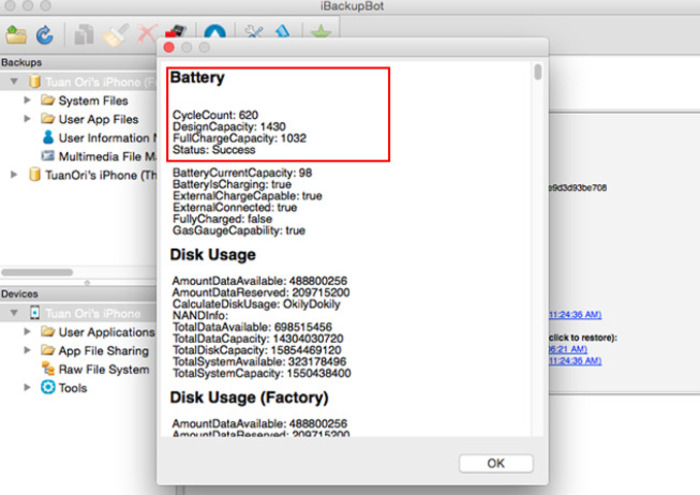
Hiển thị thông tin pin iPhone
Trong đó:
-
CycleCount: là số vòng sạc full.
-
DesignCapacity: là dung lượng pin tối đa ban đầu.
-
FullChargeCapacity: là dung lượng pin tối đa hiện tại.
Nếu dung lượng pin tối đa hiện tại càng thấp hơn pin tối đa ban đầu thì mức độ chai pin của iPhone càng lớn.
6. Sử dụng công cụ iTools
iTools là một trong những công cụ được nhiều người sử dụng để quản lý, đồng bộ dữ liệu cho các thiết bị iOS. Ngoài ra iTools còn giúp người dùng kiểm tra pin nhanh chóng. Các bước kiểm tra pin iPhone qua công cụ iTools:
-
Bước 1: Bạn truy cập vào link: https://download.com.vn/itools-52518 để tải ứng dụng về máy tính. Sau khi cài đặt xong, bạn mở iTools và cắm iPhone vào máy tính.
-
Bước 2: Bạn chọn vào phần “Battery Capacity” ở phía dưới.
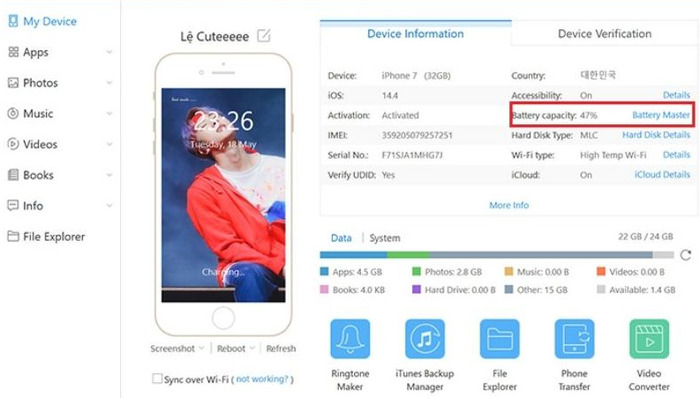
Chọn vào phần Battery Capacity trong ứng dụng iTools
Khi đó, màn hình sẽ hiển thị toàn bộ thông tin về pin iPhone:
-
Fully Charged Cycles: Số lần sạc.
-
Battery Health: Độ chai pin.
-
Actual Capacity: Dung lượng pin sạc đầy tối đa.
-
Design Capacity: Dung lượng pin sạc đầy khi ở trạng thái xuất xưởng.
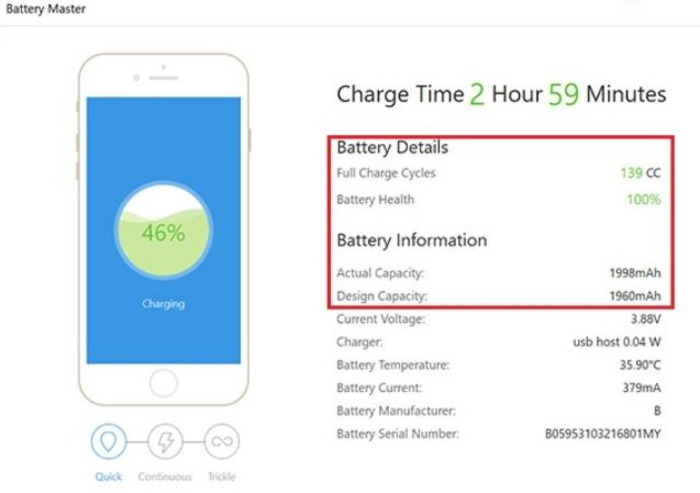
Hiển thị các thông số chi tiết về pin iPhone
7. Kiểm tra pin thủ công
Ngoài những cách kiểm tra trên thì bạn có thể kiểm tra độ chai của pin một cách thủ công như sau:
-
Bước 1: Bạn sạc điện thoại đến 100% pin.
-
Bước 2: Bạn tắt hết mọi ứng dụng 3G, wifi và chỉnh màn hình ở mức sáng cao nhất để liên tục trong vòng 60 phút.
-
Bước 3: Sau 60 phút bạn kiểm tra nếu lượng pin còn lại lớn hơn 85% thì pin của bạn đang ở mức rất tốt. Nếu lượng pin thấp hơn 85% thì pin của bạn đang có dấu hiệu bị chai dần.
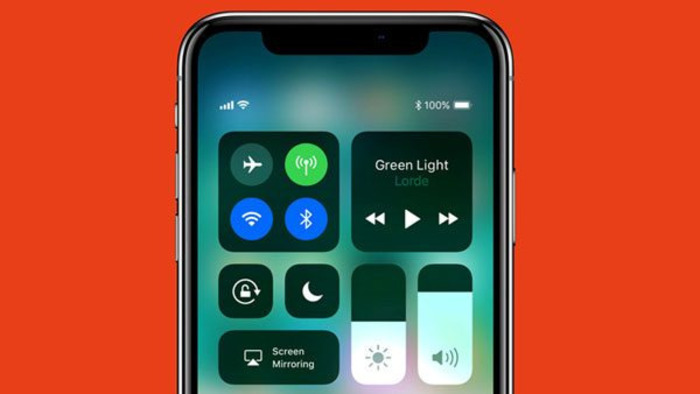
Cách kiểm tra pin thủ công
8. iPhone chai pin bao nhiêu thì nên thay?
Thông thường nếu pin iPhone của bạn khi kiểm tra vẫn đạt kết quả trên 80% thì chất lượng pin vẫn đảm bảo và độ chai pin không đáng kể. Bạn vẫn có thể sử dụng iPhone với thời gian như khi pin còn mới và không ảnh hưởng nhiều đến trải nghiệm.
Còn nếu kiểm tra mà pin iPhone chỉ đạt dưới 80% thì pin đã có dấu hiệu bị chai và bạn sẽ cần phải thay thế trong một thời gian gần. Điều này khiến bạn tốn kém nhưng phí nhưng việc thay pin mới cho iPhone sẽ mang lại cho bạn những trải nghiệm hoàn hảo hơn.
Hy vọng bài viết trên đã cung cấp cho bạn những thông tin hữu ích để kiểm tra pin iPhone. Bạn hãy lựa chọn cách kiểm tra phù hợp và nhanh chóng nhất. Nếu pin của bạn đã bị chai thì việc thay thế tại những địa chỉ uy tín như Trung tâm sửa chữa HnamMobile là tối ưu để mang lại cho bạn những trải nghiệm thú vị với “dế yêu” của mình.
Thông tin liên hệ:
-
Website: https://www.hnammobile.com/
-
Hotline: 1900 2012
-
Địa chỉ liên hệ: https://www.hnammobile.com/thong-tin/dia-chi
HnamMobile
Danh mục
Sản phẩm mới
XEM TẤT CẢ
So sánh iPhone 14 Pro và 14 Plus: Lựa chọn nào phù hợp với bạn?

Chiêm ngưỡng trọn bộ 09 màu iPhone 14 ấn tượng

Samsung chính thức ra mắt thế hệ đồng hồ thông minh mới - Galaxy Watch 5 series

Bản beta mới nhất của Xcode 14 chứng thực màn hình luôn hiển thị trên iPhone 14 Pro
Thủ thuật - Ứng dụng
XEM TẤT CẢ
Hướng dẫn cách đánh số trang trong Google Docs nhanh và đơn giản

Hướng dẫn cách tắt lưu video trên TikTok để bảo vệ nội dung cá nhân

Hướng dẫn cách tắt tiếng khi chụp hình trên Samsung nhanh và hiệu quả

Hướng dẫn tích hợp thẻ bảo hiểm y tế vào VNeID đơn giản, nhanh chóng

Cách tải ảnh Instagram về máy tính nhanh chóng, rõ nét




